Die Excel VERGLEICH-Funktion ist ein unverzichtbares Werkzeug für alle, die ihre Datenanalyse und Formelerstellung effizienter gestalten möchten. Als eigenständige Funktion mag sie unscheinbar wirken, doch in Kombination mit anderen leistungsstarken Excel-Funktionen wie INDEX oder SVERWEIS entfaltet sie ihr volles Potenzial und verwandelt statische Formeln in dynamische, flexible Lösungen. Sie eliminiert das mühsame, fehleranfällige manuelle Zählen von Spalten oder Zeilen, um die Position eines Suchkriteriums zu ermitteln, und ermöglicht es dir, komplexe Abfragen mit Leichtigkeit zu erstellen. Tauche ein in die Welt der Excel Formel Vergleich und entdecke, wie du deine Arbeitsweise in Excel revolutionieren kannst.
Die VERGLEICH-Funktion im Detail
Die VERGLEICH-Funktion ist darauf ausgelegt, die relative Position eines Elements innerhalb eines Bereichs zu finden. Stell dir vor, du hast eine große Tabelle mit Dutzenden von Spalten, und du möchtest den Wert aus einer bestimmten Spalte abrufen, deren Name sich ändern kann oder die du nicht immer manuell zählen möchtest. Genau hier kommt die VERGLEICH-Funktion ins Spiel. Sie gibt dir die Nummer der Spalte oder Zeile zurück, in der sich dein gesuchter Wert befindet.
Traditionelle Formeln, insbesondere SVERWEIS, erfordern oft das manuelle Eingeben einer Spaltennummer. Dies ist bei kleinen Tabellen vielleicht noch überschaubar, wird aber bei umfangreichen Datensätzen mit vielen Spalten extrem zeitaufwendig und fehleranfällig. Jede Änderung der Spaltenreihenfolge würde eine manuelle Anpassung der Formel erzwingen. Die VERGLEICH-Funktion automatisiert diesen Schritt, indem sie die Position des gewünschten Spaltenkopfs dynamisch ermittelt.
Beispiel: Spaltenposition finden
Nehmen wir an, du möchtest herausfinden, in welcher Spalte sich die “Umsätze” befinden. Du suchst also die Nummer der Spalte, deren Kopf “Umsatz” lautet.
Die Formel dafür sieht wie folgt aus:
=VERGLEICH(F7;A1:D1;0)
Diese excel formel vergleich sucht nach dem Wert in Zelle F7 (in diesem Fall “Umsatz”) innerhalb des Suchbereichs A1:D1 (der ersten Zeile der Spalten A bis D). Die 0 am Ende gibt an, dass eine genaue Übereinstimmung gefunden werden soll, da es sich um einen Textwert handelt.
 Excel-Tabelle mit VERGLEICH-Funktion zur Spaltenfindung von "Umsatz"
Excel-Tabelle mit VERGLEICH-Funktion zur Spaltenfindung von "Umsatz"
Als Ergebnis liefert die Formel 4, da die Spalte mit den “Umsätzen” die vierte Spalte innerhalb des definierten Suchbereichs A1:D1 ist. Würdest du in Zelle F7 “ProduktID”, “Anzahl” oder “Preis” eingeben, würde die Formel entsprechend 1, 2 oder 3 zurückgeben.
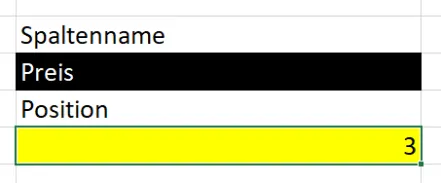 Ergebnis der VERGLEICH-Funktion zeigt Position der Spalte "Umsatz"
Ergebnis der VERGLEICH-Funktion zeigt Position der Spalte "Umsatz"
Die Flexibilität der VERGLEICH-Funktion beschränkt sich nicht nur auf horizontale Suchen. Sie kann ebenso effektiv für vertikale Abfragen eingesetzt werden.
Beispiel: Zeilenposition finden
Stell dir vor, du suchst einen bestimmten Artikelcode in einer Spalte. Die Formel könnte dann so aussehen:
=VERGLEICH(F7;A1:A11;0)
Diese Formel sucht den Wert aus Zelle F7 (z.B. “62-74”) im Bereich A1:A11. Wenn der Wert in Zelle A7 steht, ist das Ergebnis 7.
Wenn der Suchbereich nicht ab der ersten Zeile beginnt, lässt sich die Formel anpassen. Suchst du beispielsweise im Bereich A2:A11:
=VERGLEICH(F7;A2:A11;0)
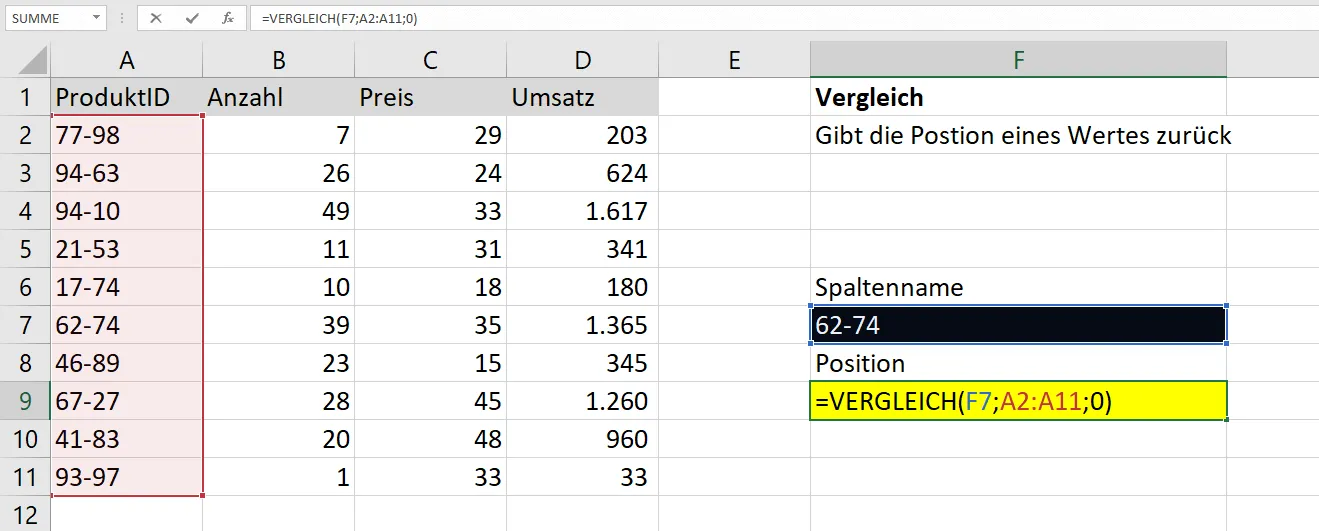 Vertikale Suche mit VERGLEICH-Funktion zur Zeilenfindung von "62-74"
Vertikale Suche mit VERGLEICH-Funktion zur Zeilenfindung von "62-74"
Das Ergebnis wäre in diesem Fall 6, wenn sich der Wert “62-74” immer noch in der Zelle A7 befindet, da A2 jetzt als erste Zeile des Suchbereichs zählt.
Wichtiger Hinweis zu Suchwerten: Wenn du den gesuchten Wert direkt in die Formel eingibst und dieser Sonderzeichen wie ein Minuszeichen enthält (z.B. “62-74”), musst du ihn in Anführungszeichen setzen. Andernfalls interpretiert Excel das Minuszeichen als Rechenoperation, was zu einem Fehler wie #NV führt.
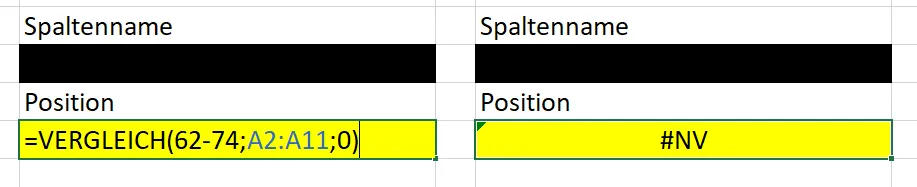 Excel-Fehlermeldung #NV bei fehlenden Anführungszeichen in der VERGLEICH-Formel
Excel-Fehlermeldung #NV bei fehlenden Anführungszeichen in der VERGLEICH-Formel
Ähnlich verhält es sich, wenn du einen Textwert wie “Umsatz” direkt in die Formel schreibst, ohne ihn in Anführungszeichen zu setzen. In diesem Fall erscheint die Fehlermeldung #NAME?.
Für komplexere Excel-Aufgaben, wie das Berechnen von Arbeitsstunden mit Excel-Formeln, ist ein fundiertes Verständnis dieser grundlegenden Funktionen unerlässlich. Die Anwendung einer excel formel vergleich kann dabei helfen, dynamische Zeiterfassungssysteme zu entwickeln, die sich automatisch an sich ändernde Spaltenlayouts anpassen.
INDEX und VERGLEICH: Eine unschlagbare Kombination
Die INDEX-Funktion ist an sich schon nützlich, um einen Wert anhand seiner Zeilen- und Spaltenkoordinaten in einem bestimmten Bereich abzurufen. Ihre volle Stärke entfaltet sie jedoch erst in Kombination mit der VERGLEICH-Funktion. Während INDEX feste Koordinaten benötigt (z.B. Zeile 3, Spalte 2), kann VERGLEICH diese Koordinaten dynamisch liefern. Dies macht die Kombination zur idealen Alternative zu SVERWEIS, insbesondere bei komplexen Abfragen oder wenn du von links nach rechts suchen musst.
Warum INDEX und VERGLEICH?
Stell dir vor, du hast eine große Produkttabelle und möchtest den Preis eines Produkts (z.B. “Produkt A”) in einer bestimmten Farbe (z.B. “grün”) finden. Ohne VERGLEICH müsstest du manuell die Zeilennummer von “Produkt A” und die Spaltennummer von “grün” abzählen. Mit der Kombination aus INDEX und VERGLEICH übernimmt Excel diese Zählarbeit für dich.
Die Formel für unser Beispiel sieht so aus:
=INDEX(A1:D4;VERGLEICH(B6;A1:A4;0);VERGLEICH(B8;A1:D1;0))
In dieser Formel:
INDEX(A1:D4;...;...)definiert den gesamten Bereich, aus dem der Wert abgerufen werden soll.VERGLEICH(B6;A1:A4;0)ermittelt die Zeilennummer des Werts aus ZelleB6(z.B. “Produkt A”) innerhalb des ZeilenbereichsA1:A4.VERGLEICH(B8;A1:D1;0)ermittelt die Spaltennummer des Werts aus ZelleB8(z.B. “grün”) innerhalb des SpaltenbereichsA1:D1.
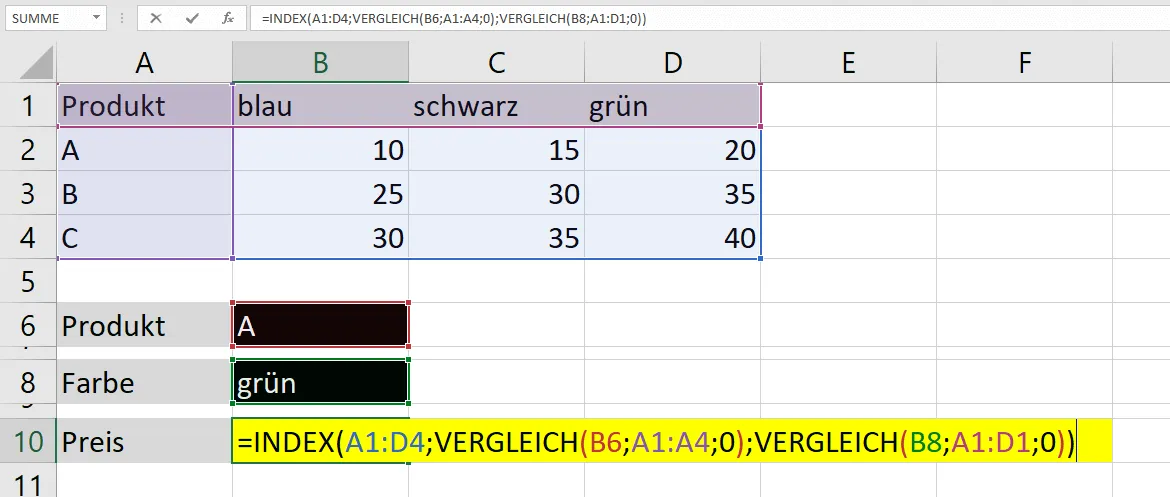 Kombination von INDEX und VERGLEICH zur Abfrage eines Preises bei "Produkt A" und "grün"
Kombination von INDEX und VERGLEICH zur Abfrage eines Preises bei "Produkt A" und "grün"
Das Ergebnis ist 20, da dies der Preis ist, der sich an der Schnittstelle von “Produkt A” (Zeile) und “grün” (Spalte) befindet. Diese leistungsstarke Kombination ist auch ein Grundpfeiler für fortgeschrittene Excel Statistik-Formeln, da sie flexible Datenextraktion aus komplexen Datensätzen ermöglicht.
SVERWEIS und VERGLEICH: Die dynamische Spaltennummer
Die SVERWEIS-Funktion ist eine der bekanntesten Excel-Funktionen zum Suchen und Abrufen von Daten. Ihr größter Nachteil ist jedoch, dass die Spaltennummer, aus der ein Wert zurückgegeben werden soll, fest in die Formel einprogrammiert werden muss. Dies macht SVERWEIS unflexibel, wenn sich die Spaltenreihenfolge ändert oder wenn du dynamisch auf verschiedene Spalten zugreifen möchtest. Durch die Integration der VERGLEICH-Funktion wird dieser Nachteil behoben.
Der Vorteil der Kombination
Anstatt die Spalten manuell durchzuzählen, um die richtige Nummer für SVERWEIS zu finden, kannst du die VERGLEICH-Funktion verwenden, um diese Spaltennummer dynamisch zu ermitteln. Dies spart nicht nur Zeit, sondern macht deine SVERWEIS-Formeln robuster und anpassungsfähiger.
Die Formel für die Kombination von SVERWEIS und VERGLEICH könnte so aussehen:
=SVERWEIS(B6;A1:D4;VERGLEICH(B8;A1:D1;0);FALSCH)
Hier:
SVERWEIS(B6;A1:D4;...;FALSCH)ist die grundlegende SVERWEIS-Struktur, die nach dem Wert in ZelleB6im BereichA1:D4sucht und eine genaue Übereinstimmung (FALSCH) fordert.VERGLEICH(B8;A1:D1;0)ersetzt die feste Spaltennummer und liefert dynamisch die Position des Werts aus ZelleB8(z.B. “grün”) innerhalb der KopfzeileA1:D1.
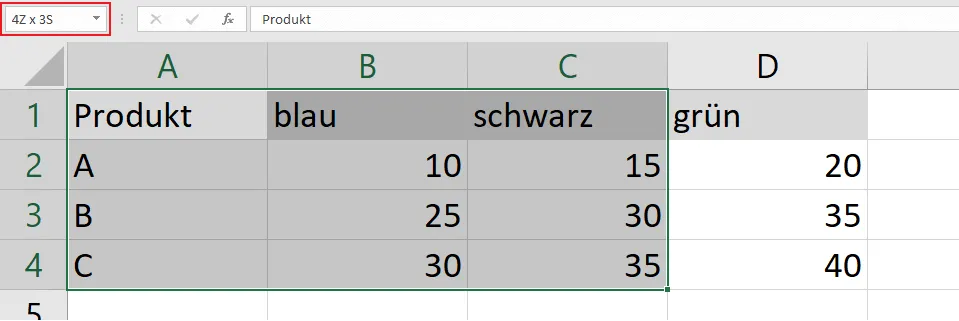 SVERWEIS und VERGLEICH in Kombination zur dynamischen Spaltenbestimmung mit Anzeige der Zellenkoordinaten
SVERWEIS und VERGLEICH in Kombination zur dynamischen Spaltenbestimmung mit Anzeige der Zellenkoordinaten
Diese dynamische Spaltenbestimmung ist extrem nützlich und kann die Effizienz bei der Arbeit mit großen Datensätzen erheblich steigern. Sie ist auch ein Schlüsselkonzept, wenn es darum geht, Pivot-Tabellen-Funktionen für eine flexible Datenanalyse vorzubereiten, da sie die zugrunde liegenden Daten so strukturiert, dass Pivot-Tabellen einfacher zu handhaben sind. Das Verständnis von bedingten Logiken, wie sie die WENN-DANN-Funktion in Excel bietet, kann diese Suchabfragen noch weiter verfeinern.
Ein schneller Tipp zur Spalten- und Zeilenbestimmung: Klicke in Zelle A1 und ziehe dann den Cursor bei gedrückter Maustaste über die Zellen. Im kleinen Feld unterhalb des Menübands werden dir die aktuellen Zeilen- und Spaltenpositionen angezeigt (z.B. “4Z x 3S” für Zelle C4). Beachte jedoch, dass diese Anzeige relativ zur Startzelle ist und verschwindet, sobald A1 nicht mehr im sichtbaren Bereich liegt. Für eine optimale Leistung und Kompatibilität ist es zudem wichtig zu wissen, wie man Excel auf Apple-Geräten effektiv nutzt, da die Benutzeroberfläche und Tastenkombinationen leicht abweichen können.
Fazit
Die excel formel vergleich ist ein Grundpfeiler für dynamische und effiziente Datenverarbeitung in Excel. Ob einzeln oder in mächtigen Kombinationen mit INDEX oder SVERWEIS – sie spart dir wertvolle Zeit, reduziert Fehler und macht deine Excel-Anwendungen robuster und zukunftsfähig. Investiere Zeit in das Verständnis dieser Funktion, und du wirst feststellen, wie sie deine Arbeitsweise nachhaltig verbessert. Von der einfachen Spaltensuche bis hin zu komplexen Matrix-Abfragen – VERGLEICH ist dein Schlüssel zu einem leistungsfähigeren Excel-Workflow. Beginne noch heute damit, deine manuellen Zählprozesse durch die Eleganz der VERGLEICH-Funktion zu ersetzen und erlebe, wie viel einfacher das Arbeiten mit großen Datensätzen sein kann.
